有windows11电脑用户反映自己电脑上的开始菜单不见了,不知道怎么办才好,首先我们点击桌面的空白处,弹出的菜单选择个性化选项,点击任务栏行为选项,取消勾选自动隐藏任务栏选
有windows11电脑用户反映自己电脑上的开始菜单不见了,不知道怎么办才好,首先我们点击桌面的空白处,弹出的菜单选择个性化选项,点击任务栏行为选项,取消勾选自动隐藏任务栏选项,这样我们就找到了任务栏,也能在任务栏上找到开始菜单咯,以下就是windows11开始菜单不见了解决方法。
1、在电脑桌面任意空白处右键---选中个性化
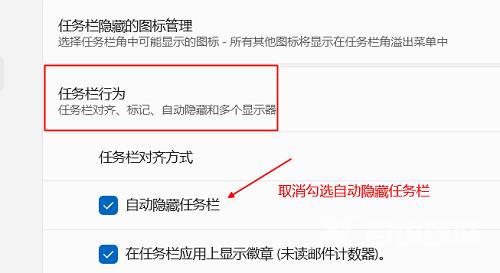
2、在打开的界面,找到任务栏并点击进去
3、进入后,往底下拉,直到看到 任务栏行为按钮,点击进入
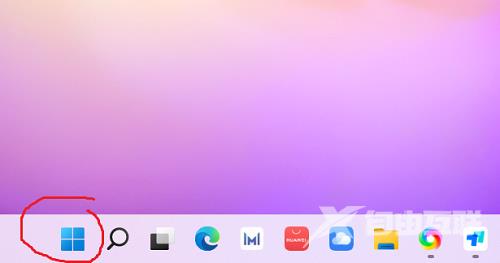
4、取消 勾选 自动隐藏任务栏,这样任务栏就出来
5、任务栏出来后,在任务栏上我们也能看到windows11的开始菜单
